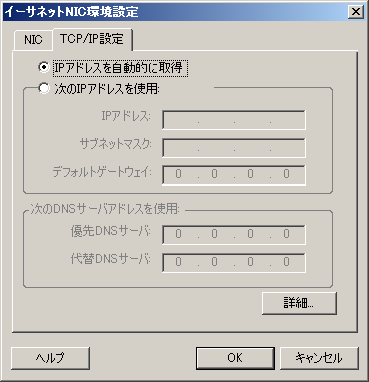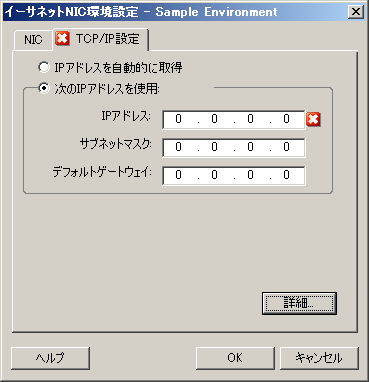5.8 変換ネットワーキングの設定
次の目的を達成するために、ワークロードの移植容易性および保護のジョブごとにワークロードネットワーキングを適切に設定する必要があります。
-
変換プロセス中に、ソースワークロードおよびターゲットがお互い、およびPortability Suite Serverと通信できるようにします。
-
ターゲットワークロードのネットワーク環境設定は、その終了状態に一致するようにします。
ジョブ環境設定インタフェースでは、次に関する環境設定が実行できます。
制御の取得ネットワーキング 一時ネットワーク設定とも呼ばれ、一時的な事前実行環境にブートされたソースおよびターゲットのワークロードに適用されます。制御の取得のメカニズムを使ったオフライン転送を参照してください。
ターゲットの変換後ネットワーキング: ピアツーピアの変換およびイメージ展開ジョブでは、ターゲットの仮想NICまたは物理NICに適用されます。
5.8.1 制御の取得(一時)ネットワークの設定
制御の取得(一時)ネットワークの設定は、変換中に、ソースワークロード、ターゲット、およびPortability Suite Serverが互いの間でどのように通信するかを制御します。必要な場合、変換中に、一時的なネットワークアドレスを、ソースおよびターゲットに手動で指定するか、または、それらを構成してDHCPにより割り当てられたIPアドレスを使用するすることができます。
WindowsおよびLinuxワークロード変換中に、制御の取得(一時)ネットワークの設定が、一時的な事前実行環境にブートされたPortability Suite Serverのソースおよびターゲットとの通信を制御します。制御の取得によるWindowsおよびLinuxワークロードのオフライン転送を参照してください。
Solarisワークロード変換中に、ターゲット用の一時的なネットワーク設定は必要なく、対応するオプションは無効です。ソースワークロードの場合、一時的なネットワーク設定を割り当てる機能は、次の条件を受けます。
-
それが非グローバル化ゾーンを持たない物理マシンである場合、一時的なネットワーク設定はSolaris ソースワークロードに割り当てられることができます。
-
一時的なネットワーク設定は、占有モードのネットワークインタフェースを持つSolarisゾーンであるソースワークロードに割り当てられません。
制御の取得によるSolarisワークロードのオフライン転送を参照してください。
制御の取得(一時)ネットワークを設定する方法:
-
詳細モードの場合: [変換ジョブ]ウィンドウの[ジョブ環境設定]セクションでをクリックします。ネットワークインタフェースのマッピングおよびTCP/IP設定にアクセスするには、ソースおよびターゲットの領域にあるを適宜クリックします。
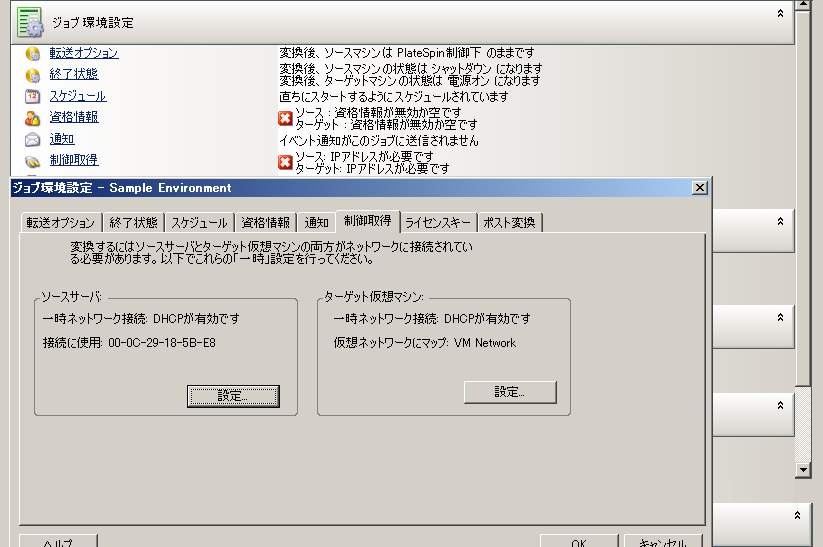
-
ウィザードモードの場合: ウィザードのナビゲーションペインで、をクリックします。またはドロップダウンメニューのまたは行から、を選択します。環境設定オプションを開かずに素早くDHCPを選択するには、を選択します。

制御の取得(一時)ネットワークの環境設定オプションは、ネットワークインタフェースが仮想か物理か、およびWindowsまたはLinuxのワークロードのいずれに接続しているのかに応じて変化します。
ターゲットの制御の取得ネットワークの設定は、制御の取得変換プロセス中にのみ使用されます。完了すると、ターゲットのネットワーク設定がターゲットの変換後ネットワーキングに指定した設定から読み込まれます。ターゲットの変換後ネットワーキング:を参照してください。
制御の取得(一時)ネットワークの設定: 物理ネットワークインタフェース
これらの設定は、ソースの物理マシンにのみ適用されます。ターゲットの物理マシンに関しては、制御の取得ISOイメージを使用するブートプロセス中に制御の取得(一時)ネットワークが設定されます。ターゲット物理マシンの検出および登録を参照してください。
|
: ネットワークアダプタが複数存在する場合は、Portability Suite Serverとターゲットの両方と通信できるアダプタを選択します。 : ドロップダウンリストを使用して、ネットワークカードのデュプレックスを選択します。これは、ネットワークインタフェースが接続されているスイッチのデュプレックス設定と一致する必要があります。100Mbitの全二重に設定されているスイッチポートにソースが接続されており、オートネゴシエーションに変更できない場合は、を選択します。 : クリックしてTCP/IPおよび詳細ネットワーク設定にアクセスします。TCP/IPおよび詳細ネットワーク設定を参照してください。 |

|
制御の取得(一時)ネットワークの設定: 仮想ネットワークインタフェース
これらの設定は、ソースおよびターゲットの制御の取得(一時)ネットワーク設定の両方に適用されます。
|
: ドロップダウンリストから、制御の取得変換中に使用する仮想スイッチまたはネットワークを選択します。仮想ネットワークアダプタが複数存在する場合は、Portability Suite Serverとソースマシンの両方と通信できるアダプタを選択します。このネットワークは、ターゲットの仮想マシンが変換後に実行されるネットワークとは異なっていても構いません。 : クリックしてTCP/IPおよび詳細ネットワーク設定にアクセスします。TCP/IPおよび詳細ネットワーク設定を参照してください。 |

|
5.8.2 ターゲットの変換後ネットワーキング
変換ジョブの中で定義されたターゲットの変換後のネットワーク設定は、変換の完了後にターゲットのネットワーク環境設定を制御します。これは、物理および仮想のネットワークインタフェース両方に適用されます。
WindowsおよびLinuxワークロードのマイグレーション中に、ワークロードが事前実行環境にブートされる間に、ターゲットワークロードの変換後のネットワークの設定が行われます。Solaris ワークロードのマイグレーション中に、ターゲットのゾーンのホストを通じて、ターゲットの変換後のネットワークの設定が行われます。
ターゲットの変換後のネットワーク設定を行う方法:
-
詳細モードの場合: [変換ジョブ]ウィンドウの[ネットワーク環境設定]セクションで、(ターゲットの仮想マシンの場合)または(ターゲットの物理マシンの場合)をクリックします。
-
ウィザードモードの場合: ウィザードのナビゲーションペインで、をクリックします。[ターゲットのネットワークアダプタを設定してください]セクションで、またはドロップダウンメニューからを選択します。環境設定オプションを開かずに素早くDHCPを選択するには、を選択します。
ターゲットの変換後ネットワーク設定の環境設定オプションは、ネットワークインタフェースが仮想か物理か、およびWindowsまたはLinuxのワークロードのいずれに接続しているのかに応じて変化します。
変換後の物理ネットワークインタフェース(WindowsおよびLinux)のネットワーキング
これらの設定を使用して、物理的なハードウェアに移行されているワークロードの変換後のネットワーク設定を行います。
|
: ネットワークアダプタが複数存在する場合は、Portability Suite Serverと通信できるアダプタを選択します。 : クリックしてTCP/IPおよび詳細ネットワーク設定にアクセスします。TCP/IPおよび詳細ネットワーク設定を参照してください。 |
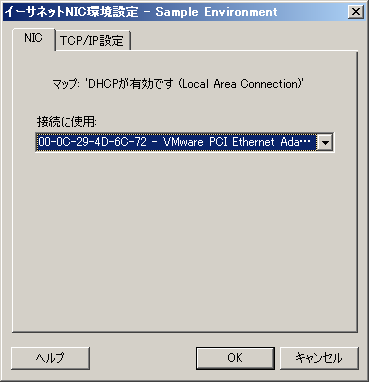
|
変換後の仮想ネットワークインタフェース(WindowsおよびLinux)のネットワーキング
デフォルトでは、Portability Suiteによって、ソース上で検出されたNICごとに仮想NICを作成するような変換ジョブが設定されます。変換後の接続のために、ターゲットの仮想NICがターゲットの仮想プラットフォーム上の適切な仮想ネットワークにマッピングされていることを確認します。
|
: このオプションが選択されていると、Portability SuiteによってソースNIC用の仮想NICが作成されます。 : 変換の完了後にターゲットマシン上で使用される仮想アダプタを選択します。 : ターゲットマシンを開始する際に、仮想ネットワークインタフェースに接続するには、このオプションを有効にします。 : クリックしてTCP/IPおよび詳細ネットワーク設定にアクセスします。TCP/IPおよび詳細ネットワーク設定を参照してください。 |
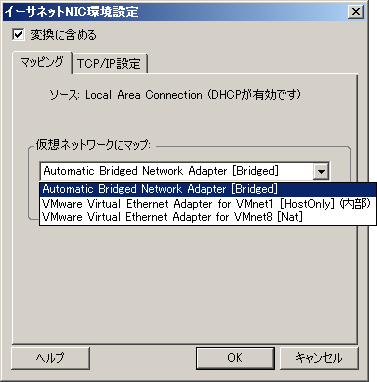
|
5.8.3 TCP/IPおよび詳細ネットワーク設定
Portability Suiteでは、ソースとターゲットのネットワーク設定の両方、および制御の取得(一時)とターゲットの変換後ネットワーキングの両方に対して、標準のネットワーク環境設定インタフェースが提供されます。環境設定は、オペレーティングシステムによってわずかに異なります。
TCP/IPおよび詳細ネットワーク設定(Windows)
次に、Windowsのワークロードに関する標準のTCP/IPおよび詳細ネットワーク設定を示します。
TCP/IPおよび詳細ネットワーク設定(LinuxおよびSolaris)
次に、Linuxのワークロードに関する標準のTCP/IPおよび詳細ネットワーク設定を示します。